Wenn Sie eine MP4-Datei haben, aber nur den Ton anhören möchten, sollten Sie sie am besten in eine Audiodatei umwandeln. Dafür gibt es verschiedene Gründe. Einer der besten Gründe ist, eine Datei zu erhalten, die kleiner als MP4 ist. Damit müssen Sie sich keine Sorgen um Ihren Speicherplatz machen. Wenn es darum geht, Ihre MP4-Datei in Audio umzuwandeln, empfehlen wir AAC als beste Audiodatei. Dies liegt daran, dass es ein kleineres und effizienteres Format ist als andere Formate wie MP3. Wenn Sie also hier sind, um zu erfahren, wie Sie Ihre Dateien effektiv konvertieren, sind Sie hier richtig. Lesen Sie diesen Inhalt, da wir Ihnen detaillierte Methoden zur Konvertierung geben. MP4 zu AAC Format.
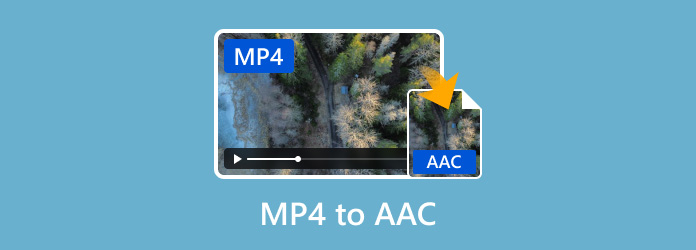
- Teil 1. Unterstützt MP4 AAC-Audio?
- Teil 2. MP4 in AAC unter Windows konvertieren
- Teil 3. MP4 mit iTunes auf dem Mac in AAC umwandeln
- Teil 4. So konvertieren Sie MP4 online in AAC
- Teil 5. Häufig gestellte Fragen zu MP4 zu AAC
Teil 1. Unterstützt MP4 AAC-Audio?
Absolut, ja. Das MP4-Format unterstützt AAC-Audio. Nun, MP4 ist ein Containerformat. Es ähnelt einer Box, die verschiedene Arten von Inhalten aufnehmen und verarbeiten kann. Andererseits ist Advanced Audio Coding oder AAC eine gängige Komprimierungsmethode für die Audiodaten in MP4-Dateien. Damit kann eine MP4-Datei Audio mit AAC und Video mit MPEG-4 codiert enthalten.
Teil 2. Konvertieren Sie MP4 unter Windows in AAC
Einer der leistungsstarken Offline-Konverter, mit denen Sie MP4 in AAC konvertieren können, ist der Videokonverter Ultimate. Mit der Konverterfunktion können Sie Ihre Dateien sofort und einfach konvertieren. Um Ihnen eine bessere Vorstellung zu geben: Nach dem Starten des Programms sehen Sie sein einfach zu navigierendes Layout. Damit können Sie die Software problemlos verwenden. Darüber hinaus ist der Upload-Prozess auch schnell, sodass Sie nicht mehr Zeit damit verbringen müssen, Ihre Dateien an das Programm anzuhängen. Eine weitere tolle Sache, die Sie hier finden könnten, ist die Stapelkonvertierungsfunktion des Programms. Mit dieser Funktion können Sie mehrere Dateien gleichzeitig transkodieren. Das ist eine gute Nachricht, insbesondere wenn Sie Dateien lieber mit einem einzigen Klick konvertieren möchten.
Darüber hinaus bietet Video Converter Ultimate einen ultraschnellen Konvertierungsprozess. Sie können Ihre MP4-Dateien 70-mal schneller in AAC konvertieren als andere Konverter, was für alle Benutzer bequemer ist. Darüber hinaus bietet es verschiedene nützliche Funktionen wie einen Geschwindigkeitsregler, einen Collage-Maker, einen Ripper, einen Cropper, einen Rotator, einen Enhancer und mehr. Wir können also schlussfolgern, dass Video Converter Ultimate die leistungsstärkste Bearbeitungssoftware ist, die Sie offline verwenden können. Erfahren Sie jetzt, wie Sie Ihre Datei mit diesem kostenlos herunterladbaren MP4-zu-AAC-Konverter konvertieren.
Schritt 1. Klicken Sie auf die Schaltfläche „Kostenloser Download“, um auf die Videokonverter UltimateFühren Sie anschließend das Programm aus, um den Konvertierungsprozess zu starten.
Kostenfreier Download
Für Windows
Sicherer Download
Kostenfreier Download
für macOS
Sicherer Download
Schritt 2. Wenn die Hauptoberfläche bereits angezeigt wird, klicken Sie auf die Konverterfunktion. Klicken Sie dann auf die Plus-Schaltfläche. Sobald der Dateiordner angezeigt wird, wählen Sie die MP4-Datei aus, die Sie konvertieren möchten.

Schritt 3. Nachdem Sie die MP4-Datei hinzugefügt haben, gehen Sie zur rechten Benutzeroberfläche und klicken Sie auf die Option „Alles konvertieren in“. Wenn dann verschiedene Formate angezeigt werden, gehen Sie zum Abschnitt „Audio“ und wählen Sie das AAC-Format als Ausgabeformat aus.
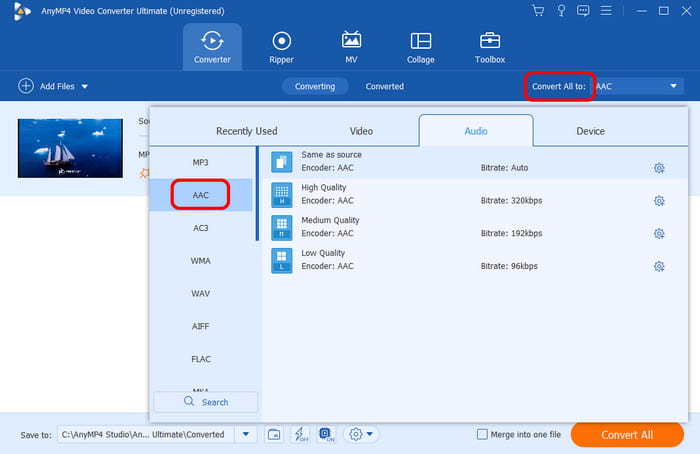
Schritt 4. Wenn Sie mit der Auswahl des AAC-Audioformats fertig sind, können Sie mit der Konvertierung der Datei beginnen, indem Sie unten auf die Schaltfläche „Alles konvertieren“ klicken. Danach können Sie Ihre konvertierte Datei bereits abspielen.
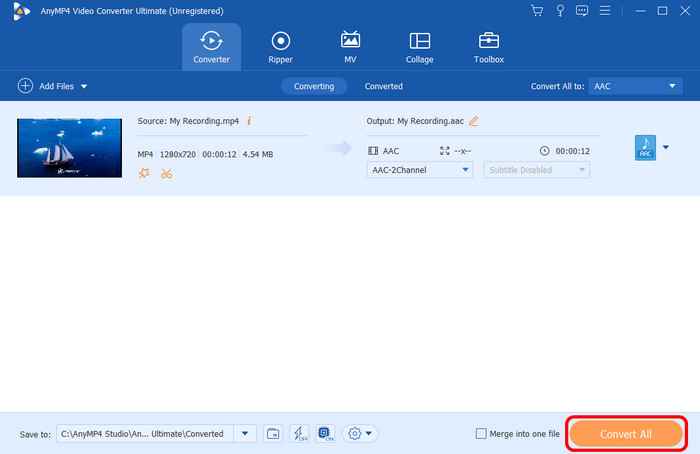
Teil 3. Konvertieren Sie MP4 auf dem Mac mit iTunes in AAC
Wenn Sie einen Mac verwenden, können Sie MP4 mit iTunes in AAC konvertieren. Nun, wenn Sie es noch nicht wissen, iTunes ist nicht nur ein perfektes Musikspieler. Eine seiner Hauptfunktionen ist die Konvertierung von Dateien in andere Dateien. Damit ist die Konvertierung Ihrer MP4-Dateien in das AAC-Dateiformat möglich. Und was den Konvertierungsprozess angeht, ist er sehr reibungslos. Sie können das gewünschte Ergebnis nach ein paar Schritten erzielen. Darüber hinaus ist der Zugriff auf iTunes auf dem Mac ganz einfach. Sie müssen nur das Programm im App Store herunterladen. Es ist sogar für Windows verfügbar. Das macht die Software bequemer und zugänglicher.
Es gibt jedoch auch einige Nachteile, die Sie kennen sollten. Das iTunes-Programm ist eigentlich nicht so einfach zu bedienen. Das liegt daran, dass es ein verwirrendes Layout und komplizierte Funktionen hat. Außerdem unterstützt iTunes nur einige der macOS-Versionen. Dazu gehören macOS Catalina und macOS Big Sur. Um Ihre MP4-Datei dennoch in AAC zu konvertieren, befolgen Sie die folgenden Schritte.
Schritt 1. Laden Sie die iTunes-Software herunter und installieren Sie sie auf Ihrem Mac.
Schritt 2. Gehen Sie dann zum Abschnitt „Einstellungen“ und klicken Sie auf die Option „Bearbeiten“. Wählen Sie dann auf der Registerkarte „Allgemein“ die Option „Importeinstellungen“.
Schritt 3. Wählen Sie anschließend das AAC-Format als Ausgabeformat aus. Klicken Sie dann auf die Schaltfläche „OK“. Fügen Sie anschließend die MP4-Datei hinzu und klicken Sie unter dem Dateisymbol auf die Schaltfläche „Konvertieren“.
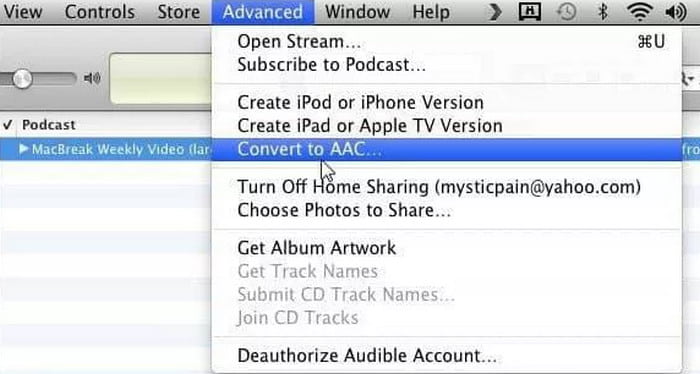
Teil 4. So konvertieren Sie MP4 online in AAC
Möchten Sie Ihre MP4-Dateien lieber kostenlos online in AAC konvertieren? In diesem Fall verwenden Sie die Free Audio Converter Online Tool. Mit diesem Online-Konverter müssen Sie keine Drittanbieterprogramme auf Ihren Computer herunterladen. Sie benötigen lediglich Ihren Browser und können mit dem Konvertierungsprozess beginnen. Darüber hinaus erhalten Sie mit dem Tool das gewünschte Ergebnis in nur einer Sekunde, da es einen schnellen Konvertierungsprozess bietet. Darüber hinaus können Sie mit dem Tool mehrere Dateien mit einem Klick konvertieren. Wenn Sie mehrere MP4-Dateien konvertieren möchten, können Sie dies tun.
Darüber hinaus hat Free Audio Converter Online keine Dateigrößenbeschränkung. Egal, wie klein oder groß die Dateigröße Ihrer Mediendatei ist, Sie können sie in dieses Tool einfügen und Ihr Endergebnis erhalten. Aber warten Sie, es gibt noch mehr. Das Tool unterstützt verschiedene Video- und Audioformate. Es umfasst MP3, AAC, FLAC, ACE, WMA, MP4, OGV, AVI, MOV, MKV und mehr. Auf diese Weise kann Ihnen Free Audio Converter Online helfen, Ihr Ziel zu erreichen, egal mit welchem Dateiformat Sie arbeiten.
Schritt 1. Öffnen Sie Ihren Browser und besuchen Sie den kostenlosen Audiokonverter online. Danach können Sie das Hauptlayout der Hauptwebseite sehen.
Schritt 2. Klicken Sie auf der Hauptwebseite auf „Kostenlosen Konverter starten“. Sobald dies erledigt ist, wird der Launcher auf Ihrem Bildschirm angezeigt. Dann wird Ihr Dateiordner auf Ihrem Bildschirm angezeigt. Wählen Sie die MP4-Datei aus, die Sie konvertieren möchten.
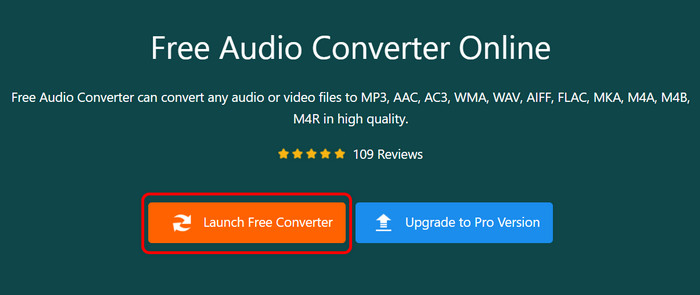
Schritt 3. Nachdem Sie die MP4-Datei ausgewählt und hinzugefügt haben, können Sie aus der Formatoption unten das AAC-Format auswählen.
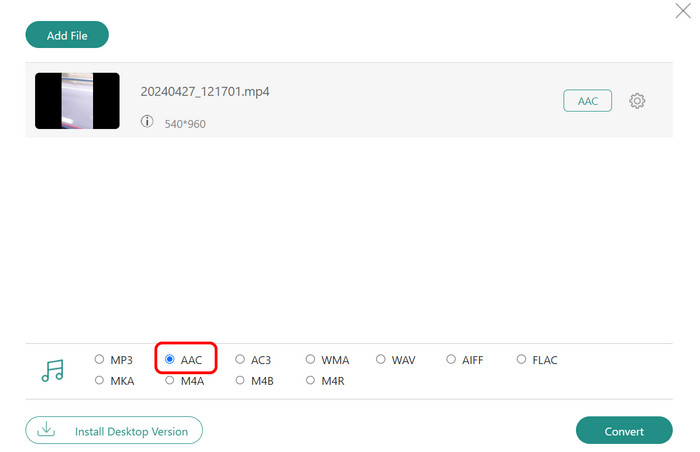
Schritt 4. Klicken Sie für den letzten Vorgang auf Konvertieren. Anschließend können Sie mit dem Tool die Zieldatei auswählen, in der Sie die Datei speichern möchten. Nach einigen Sekunden können Sie Ihre konvertierte Datei bereits auf Ihrem Computer haben. Außerdem können Sie damit konvertieren MP4 zu WAV zu.
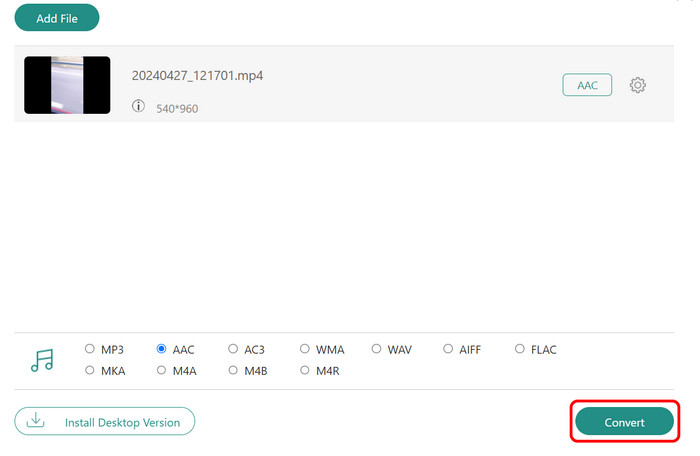
Teil 5. Häufig gestellte Fragen zu MP4 zu AAC
-
Können Sie MP4 nur in Audio konvertieren?
Absolut, ja. Sie können Ihr Video in Audio umwandeln. Sie benötigen lediglich einen zuverlässigen Konverter, der Ihnen hilft, Ihr Hauptziel zu erreichen. Es gibt verschiedene Konverter, die Sie verwenden können, wie z. B. Video Converter Ultimate, iTunes, FreeConvert und mehr. Mit diesen Tools können Sie Ihr Video effektiv in Audio umwandeln.
-
Ist AAC von hoher Qualität?
Ja, das ist es. Im Vergleich zu MP3 hat das AAC-Format die Nase vorn, da es geringere Bitraten bietet. Wenn Sie AAC als Audioformat verwenden, können Sie beim Audiohören also gute Qualität und Leistung erwarten.
-
Ist Dolby Digital besser als AAC?
Das hängt von den Aspekten ab. Wenn Sie nach einem kleineren und effizienteren Dateiformat suchen, ist AAC die bessere Wahl. Wenn es hingegen um die Beibehaltung der Klarheit, insbesondere bei Dialogen, geht, ist Dolby Digital die beste Wahl.
Einpacken
Umwandeln MP4 zu AACist es besser, diesen Beitrag zu lesen, um einen vollständigen Einblick in die effektiven Methoden zu erhalten. Wenn Sie die Dateien lieber konvertieren und perfekt bearbeiten möchten, ist das beste Programm Videokonverter Ultimate. Dieser Konverter kann Ihnen beim Konvertieren und Bearbeiten der Datei helfen, um das gewünschte Ergebnis zu erzielen.
Mehr von Blu-ray Master
- So konvertieren Sie MP4 in WebM: 5 Konverter für Windows/Mac
- So konvertieren Sie MPG in MP4 auf dem Desktop und online
- M4A zu MP4: Die 3 besten Konverter für hohe Qualität
- So konvertieren Sie Videos in MP4: Anleitungen für eine qualitativ hochwertige Konvertierung
- So konvertieren Sie MP4 in GIF auf Computer, iPhone und Android
- Konvertieren Sie VOB in MP4 online kostenlos/Mac/Windows-PC im Jahr 2024

